การตรวจสอบความจุฮาร์ดไดรฟ์บนคอมพิวเตอร์ที่ใช้ Windows 10, 8, 7 ช่วยให้คุณจัดการพื้นที่เก็บข้อมูลได้อย่างมีประสิทธิภาพมากขึ้น ดูคำแนะนำด้านล่าง!
 |
ปัจจุบันคอมพิวเตอร์ Windows เป็นเครื่องมือยอดนิยมสำหรับการทำงานและการเรียน หากคุณใช้คอมพิวเตอร์ Windows โปรดดูขั้นตอนต่อไปนี้เพื่อตรวจสอบความจุของฮาร์ดไดรฟ์ SSD ของคุณ:
เช็คอินพีซีนี้
ในคอมพิวเตอร์ที่ใช้ Windows 7, 8 และ 10 วิธีที่ง่ายที่สุดในการตรวจสอบพื้นที่ฮาร์ดไดรฟ์ของคุณคือไปที่ My Computer โดยกด ปุ่ม Windows + E เพื่อเปิด File Explorer
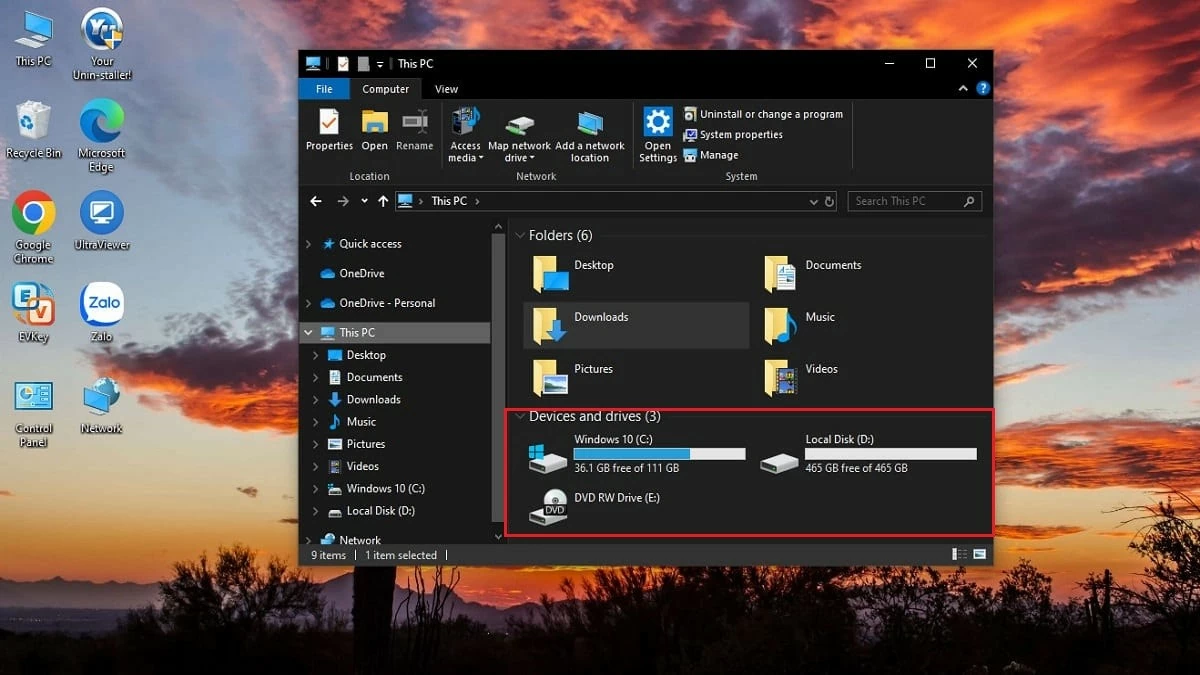 |
ใน Windows 10, Windows 8 และ 8.1 ให้คลิก พีซีเครื่องนี้ ในเมนูทางด้านซ้าย สำหรับ Windows 7 ให้เลือก คอมพิวเตอร์ และสำหรับ Windows XP ให้เลือก คอมพิวเตอร์ของฉัน ที่นี่ คุณจะเห็นข้อมูลเกี่ยวกับฮาร์ดไดรฟ์บนคอมพิวเตอร์ของคุณ รวมถึงพื้นที่ที่ใช้และพื้นที่ว่าง หากไดรฟ์แสดงแถบสีแดง แสดงว่าไดรฟ์นั้นใกล้เต็มแล้ว และคุณควรพิจารณาอัปเกรดเพื่อเพิ่มพื้นที่ว่าง
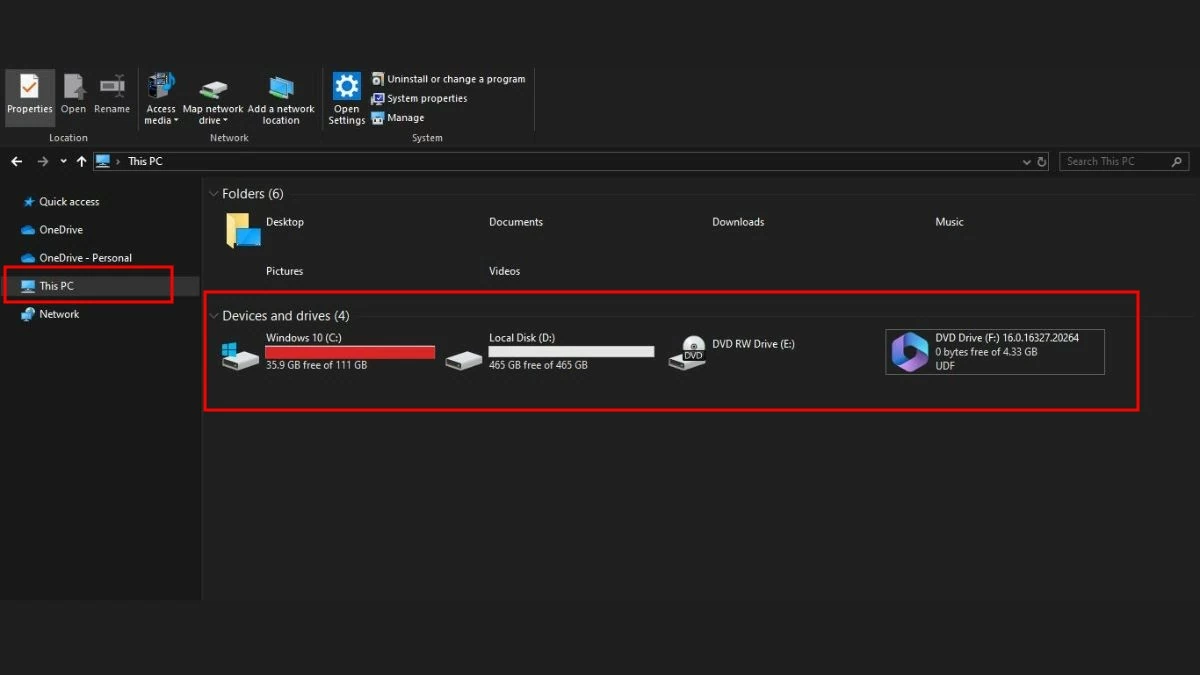 |
ใช้คุณสมบัติตอนนี้
นอกจาก My Computer แล้ว คุณยังสามารถตรวจสอบความจุของ SSD ได้โดยใช้คุณสมบัติ หากต้องการดูพื้นที่ว่างบนคอมพิวเตอร์ของคุณ ให้ทำตามขั้นตอนเหล่านี้:
ขั้นตอนที่ 1: คลิกขวาที่ฮาร์ดไดรฟ์ที่คุณต้องการตรวจสอบความจุ
ขั้นตอนที่ 2: เลือก คุณสมบัติ
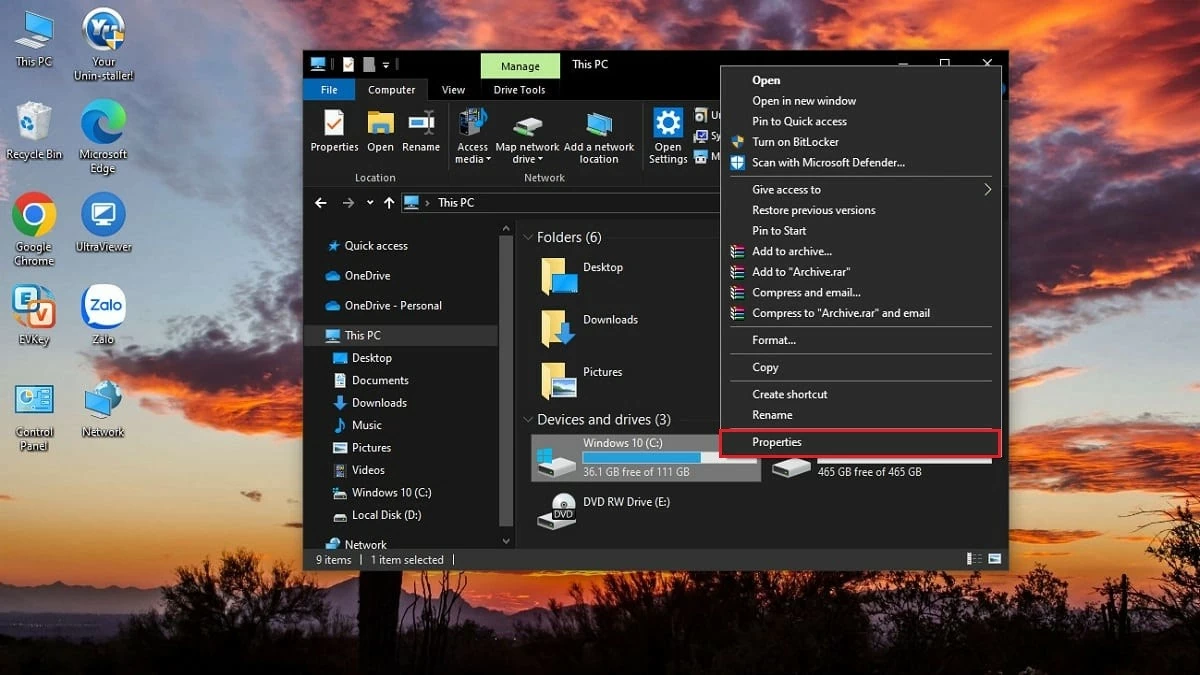 |
ขั้นตอนที่ 3: ในแท็บทั่วไป คุณจะเห็นข้อมูลทั้งหมดเกี่ยวกับฮาร์ดไดรฟ์ที่เลือก โปรดใส่ใจกับสามรายการต่อไปนี้:
- ความจุ หมายถึงความจุรวมของฮาร์ดไดรฟ์
- พื้นที่ที่ใช้ หมายถึง ความจุที่ได้ใช้ไปแล้ว
- Free Space แปลว่า พื้นที่ว่าง
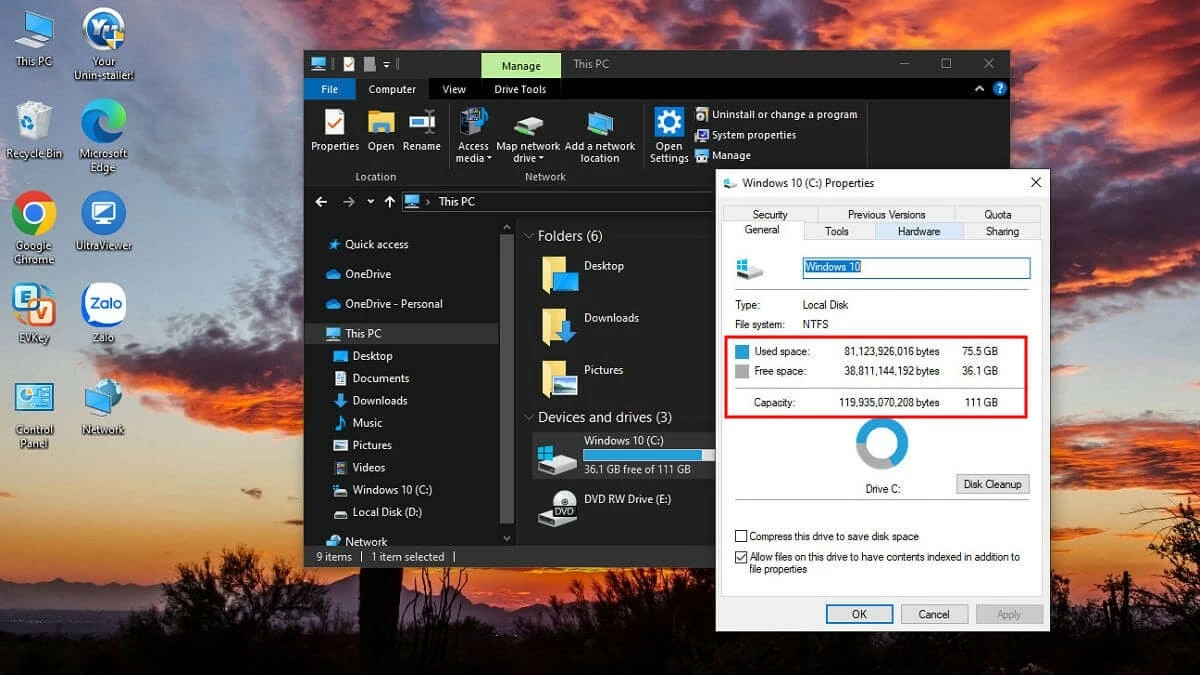 |
ตรวจสอบบน ตัวจัดการ ดิสก์
นอกจากการตรวจสอบความจุแล้ว การจัดการดิสก์ยังช่วยให้คุณตรวจสอบประสิทธิภาพของคอมพิวเตอร์ได้อีกด้วย หากต้องการตรวจสอบความจุ SSD โดยใช้การจัดการดิสก์ ให้ทำตามขั้นตอนเหล่านี้:
ขั้นตอนที่ 1: กดแป้น Win + R ร่วมกันเพื่อเปิดกล่องโต้ตอบ Run
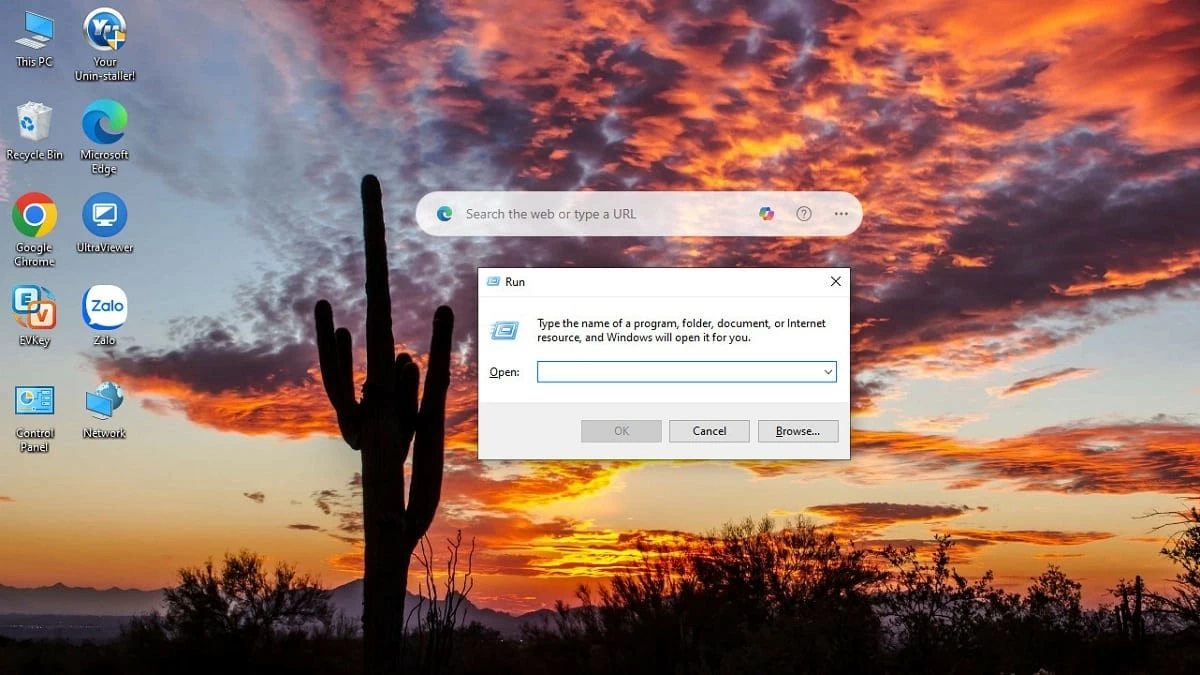 |
ขั้นตอนที่ 2: ในกล่อง เปิด ให้ป้อนคำสั่ง **diskmgmt.msc** แล้ว กดตกลง
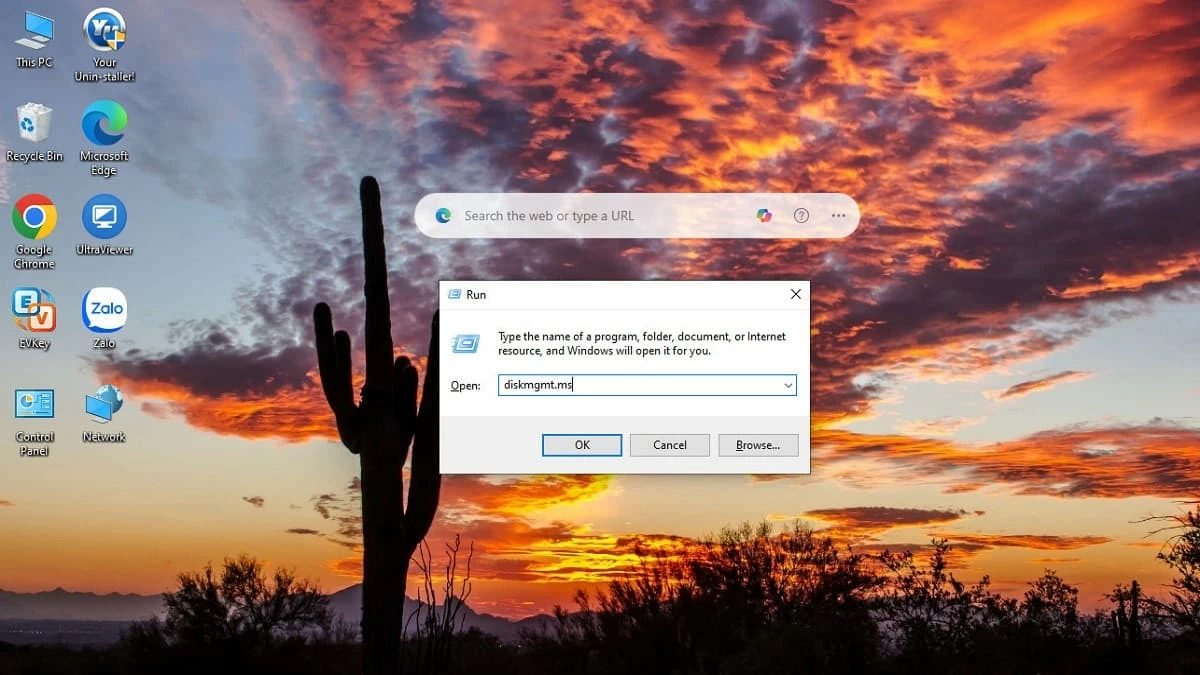 |
ขั้นตอนที่ 3: หน้าต่าง Disk Management จะเปิดขึ้นทันที โดยแสดงฮาร์ดไดรฟ์บนคอมพิวเตอร์ของคุณ หากต้องการตรวจสอบความจุที่แน่นอน ให้ใส่ใจกับ รายการ Free Space และ % Free
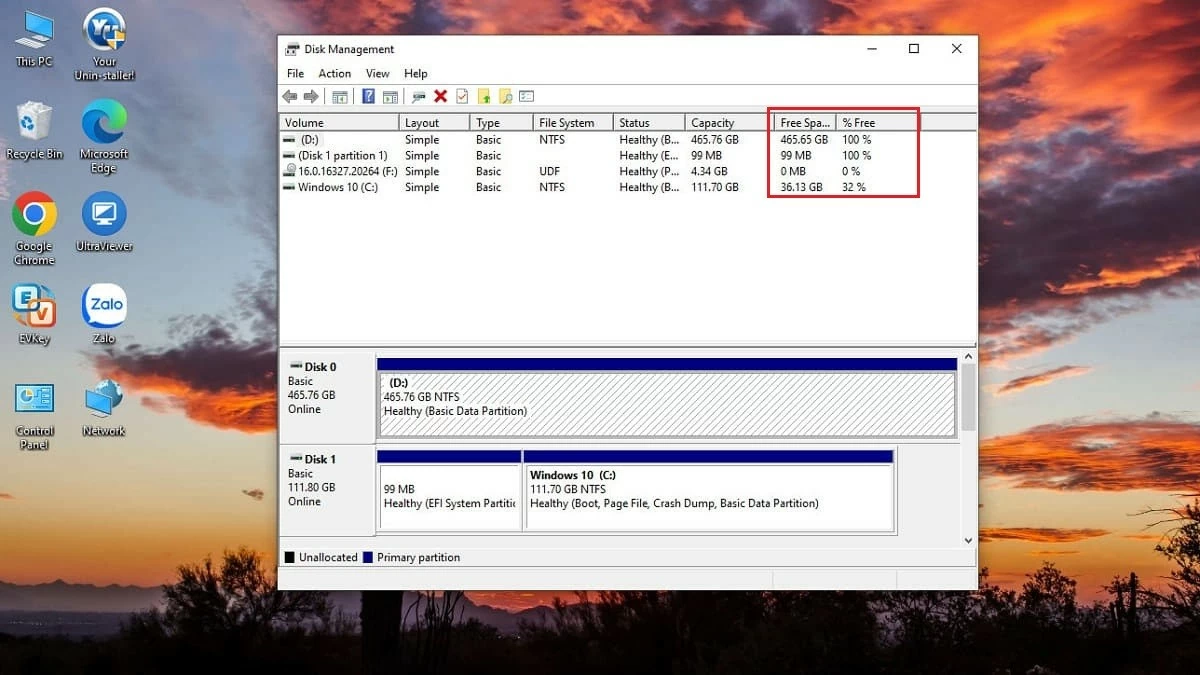 |
ด้านบนเป็นวิธีตรวจสอบความจุของฮาร์ดไดรฟ์ SSD ที่บทความนี้ต้องการแบ่งปันให้คุณทราบ วิธีการทั้งหมดนั้นง่ายและรวดเร็ว ขึ้นอยู่กับระบบปฏิบัติการของคุณ ใช้ขั้นตอนที่เหมาะสมเพื่อตรวจสอบความจุและค้นหาโซลูชันการจัดเก็บข้อมูลที่มีประสิทธิภาพ
ที่มา: https://baoquocte.vn/kiem-tra-dung-luong-may-tinh-windows-10-8-7-don-gian-282476.html


























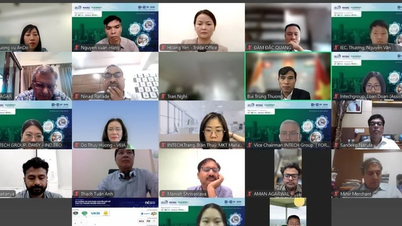







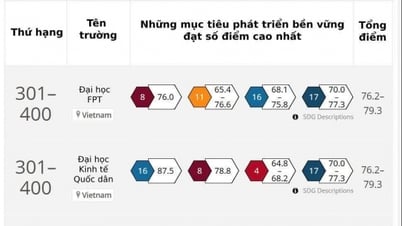














































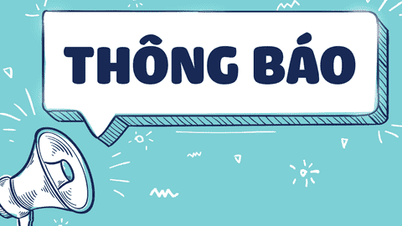
























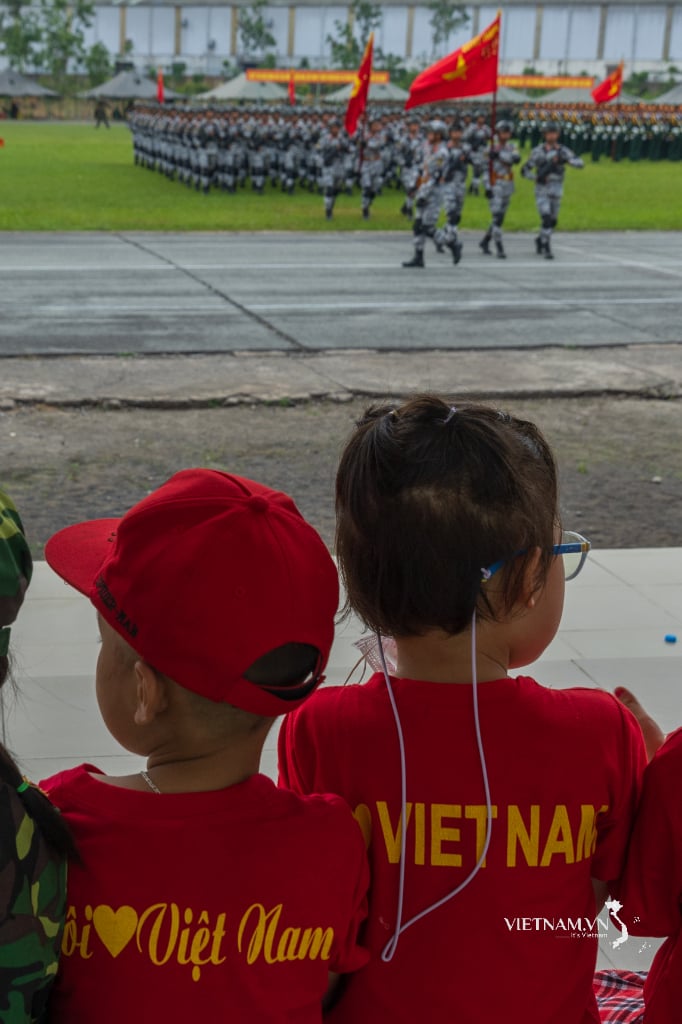
การแสดงความคิดเห็น (0)